Mögliche Ursache:
Nach einigen Experimenten und Deinstallationen auf die „harte Tour“ (Cleaner, manuelles Entfernen von Registryeinträgen) kamen wir zum Schluss, dass sich der Catalyst-Installer und die über Windows und Windows-Update vertriebenen Treiber offensichtlich nicht kennen wollen. Während die manuelle Installation und Deinstallation der Treiber über den Gerätemanager funktioniert, (er)kennt der Catalyst-Installer die eigene Verwandtschaft nicht und bietet alle bereits vorhandenen Treiber, die nicht AMD-exklusiv (sondern auch als Bestandteil des Betriebssystems) vertrieben werden, generell zur Neuinstallation an. Umgekehrt ist es unmöglich, diese Treiber mit Hilfe des Installers zu erkennen und zu deinstallieren. Inwieweit hier ein Sicherheitsmechanismus greift oder der Installer bei der Erkennung schlicht versagt, wird allein AMD beantworten können. Wobei wir anhand der recht unbefriedigenden Support-Auskunft nicht wirklich von einem Bemühen überzeugt waren.
Einschätzung:
Der aufgetretene Fehler führt, das wollen wir ausdrücklich betonen, zu keiner Zeit zu irgendwelchen Systemproblemen. Er ist aber ärgerlich (weil überflüssig) und führt zudem zu unnützen Irritationen auf Seiten der Anwender. Anhand von Recherchen lässt sich außerdem belegen, dass dieser Fehler als solcher schon wesentlich länger existiert und bereits bei verschiedenen Installationen von Treibern und Komponenten für nachhaltige Verwirrung gesorgt hat. In keinem der Fälle wurde vom Support auf eine mögliche Ursache und Lösung eingegangen.
Ein alter Bekannter und ein simpler, aber wirklungsvoller Eingriff
Der Catalyst-Installer entpackt das eigentliche Installationsprogramm zunächst in einen Ordner. Genau an dieser Stelle werden wir nun ansetzen.
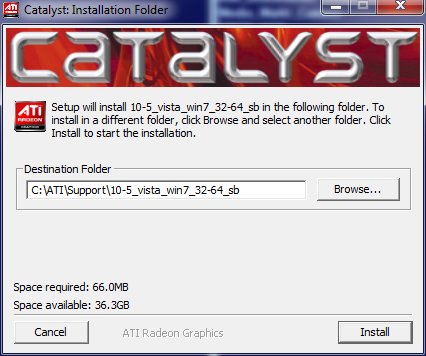
Wir wechseln, z.B. über den Arbeitsplatz, zunächst in dieses Verzeichnis und von dort aus in das Unterverzeichnis „Config“. In diesem wiederum befindet sich die Datei „InstallManager.cfg“. Diese Datei öffnen wir zum Bearbeiten mit einem geeigneten Texteditor, es reicht auch „notepad.exe“, also der Editor von Windows selbst. Uns bietet sich dabei folgendes Bild:
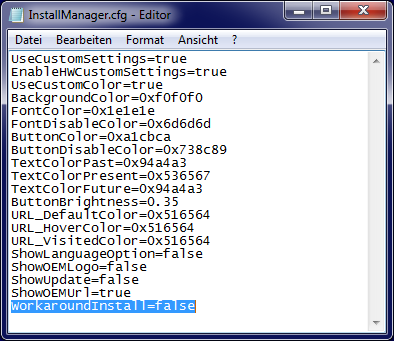
Wir betrachten die letzte Zeile und die Option „WorkaroundInstall“. Diese ist standardmäßig auf „false“ (falsch) gesetzt und damit deaktiviert. Wir aktivieren diese Option, indem wir den Wert auf „true“ (wahr) setzen und die Datei abspeichern.
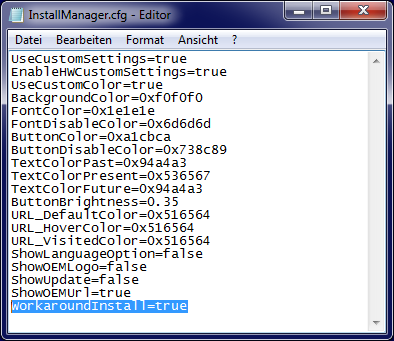
Starten wir nun das Setup direkt aus dem entpackten Verzeichnis heraus (Setup.exe) und betrachten die angezeigten Installationsoptionen:
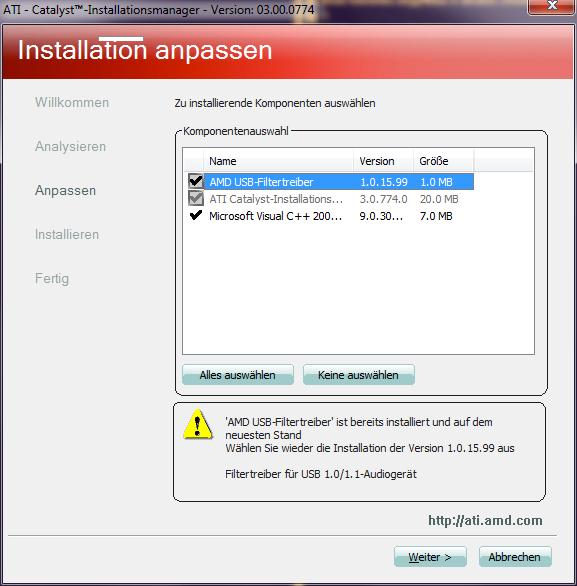
Es ist ein ganz offensichtlich eine Art Wunder geschehen! Denn die vom System benötigten und von diesem selbst installierten Filtertreiber mit der identischen Version sind nun aus der Anzeige verschwunden und es stehen nur noch exklusive Inhalte zur Verfügung. Wer sich vom Installer irritiert fühlt, der sollte diesen Workaround bedenkenlos anwenden. Er funktioniert.
Weitere „Heilungsmöglichkeiten“ gratis:
Diese Funktion hilft auch dann, wenn sich z.B. der Catalyst-Installer aus unerfindlichen Gründen weigert, den Treiber zu installieren, obwohl die Hardware existent ist und ein älterer Treiber hervorragend funktionierte! Wenn also beim nächsten unergründlichen Installationsproblem Panik auszubrechen droht: das Abändern der Installationskonfiguration wirkt oft genug Wunder! Wir konnten dies zusammen mit unseren Lesern auch praktizieren, als sich der aktuelle Catalyst 10.5 nicht auf Systemen installieren ließ, auf denen zuvor eine Version 10.2 bzw. 10.3 installiert war.
































Kommentieren